
إضافة تعليقات أو الرد عليها في Pages لـ iCloud
يمكنك إضافة تعليقات إلى النص والعناصر وخلايا جدول. تتم الإشارة إلى التعليقات باستخدام علامة مربعة في الهامش الأيمن للمستند أو بجوار العنصر، (ويتم تمييز النص كذلك). في حالة إضافة تعليقات إلى خلايا الجدول، يظهر مثلث في الزاوية. إذا كنت لا تريد أن تكون التعليقات مرئية، فيمكنك إخفائها.
عندما يكون هناك عدة أشخاص يعملون على مستند، تظهر تعليقات كل شخص بلون فريد وتتضمن اسم مؤلفها. يمكن لأي شخص الرد على تعليق ما، وهو مفيد بشكل خاص إذا كنت متعاون—يمكنك إضافة تعليق، ثم مع ورود الردود، يمكنك إجراء محادثة في الوقت الحقيقي.
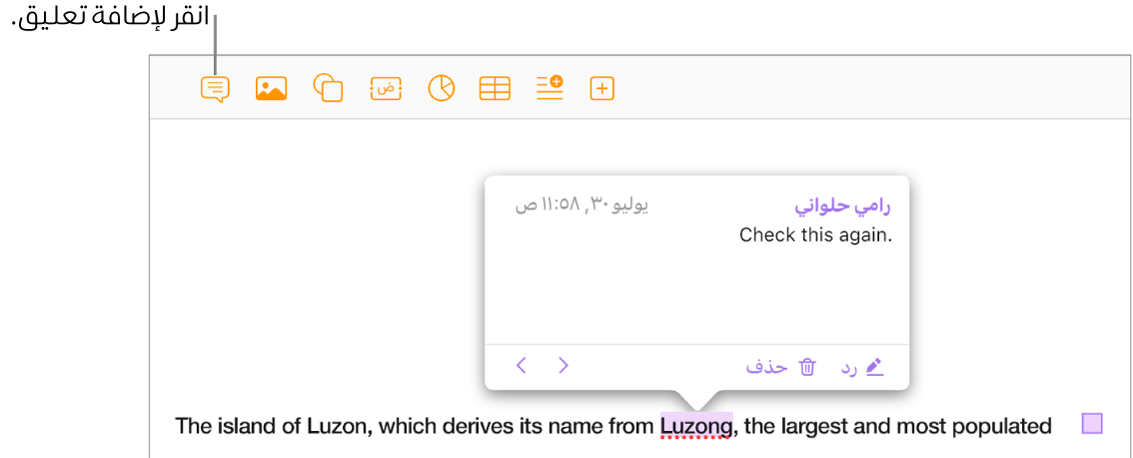
ملاحظة: لا تظهر التعليقات أو العلامات الخاصة بها أو لون التمييز خلف النص في المستندات المطبوعة.
إضافة تعليق أو تعديله أو حذفه
يمكنك إضافة وتعديل تعليقاتك الخاصة ويمكن لأي شخص حذف تعليق.
حدد بعض أجزاء النص أو عنصرًا أو خلية جدول، ثم انقر على الزر "تعليق"
 في شريط الأدوات.
في شريط الأدوات.اكتب تعليقك، ثم انقر على "تم" (أو انقر خارج التعليق).
إذا قمت بالنقر خارج التعليق قبل كتابة أي نص، يتم تجاهل التعليق.
لعرض تعليقك أو تعديله أو حذفه، قم بأي مما يلي:
فتح تعليق أو إغلاقه: حرِّك المؤشر فوق أو بعيدًا عن العنصر أو خلية الجدول أو النص المميز. يمكنك أيضًا النقر فوق علامة التعليق.
تعديل تعليق: افتح التعليق، انقر على النص، ثم اكتب. لإلغاء التغييرات الخاصة بك، اضغط على المفتاح Esc (Escape) قبل أن تضغط على "تم".
ملاحظة: إذا قمت بمشاركة مستندك وقام أحد الأشخاص بالرد على تعليقك، لن تتمكن بعد ذلك من تعديل تعليقك الأصلي بواسطة النقر على النص الخاص به. بدلاً من ذلك، حرك المؤشر فوق طابع الوقت على يسار اسمك في الجزء العلوي من التعليق. عندما يظهر السهم المتجه لأسفل، انقر عليه، اختر تعديل التعليق، ثم أجرِ تغييراتك.
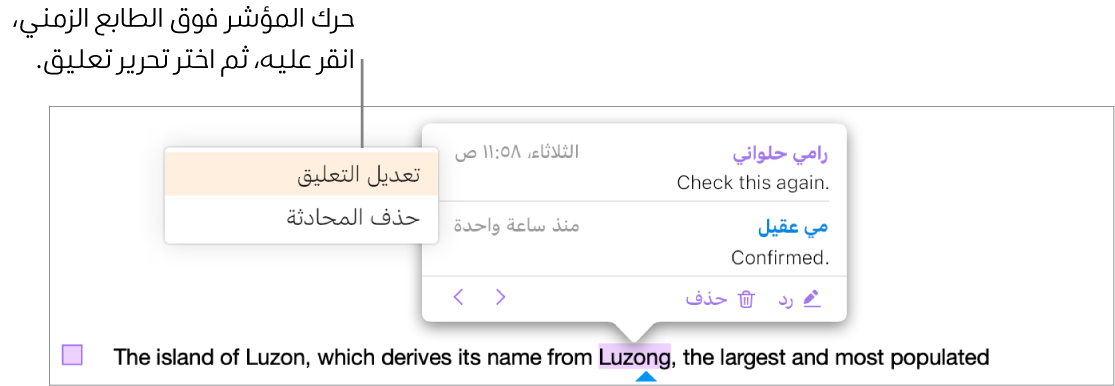
حذف تعليق: انقر على حذف أسفل التعليق. إذا كانت هناك ردود على التعليق، فسيؤدي هذا الإجراء إلى حذف المحادثة بأكملها.
ملاحظة: لا يمكنك حذف رد فردي إلا إذا كنت مؤلف الرد أو مالك المستند.
الرد على تعليق أو تعديل الرد الخاص بك
يمكن لأي شخص تشارك المستند معه-عن طريق إرسال نسخة إليه أو دعوته للتعاون (مع ميزات التعديل)-الرد على التعليق.
إذا تم تسجيل دخولك إلى iCloud.com عند قيامك بإضافة رد، فيمكنك أنت فقط تعديل ردك، وإذا لم يتم تسجيل دخولك، فيمكن لأي شخص قام بالانضمام للمستند المشترك تعديل ردك.
انقر على علامة التعليق (أو حرِّك المؤشر فوق النص المميز).
قم بأي مما يلي:
إضافة رد: انقر على "رد" أسفل التعليق، واكتب ردّك، ثم انقر على تم.
يمكنك إضافة ردود كما تريد.
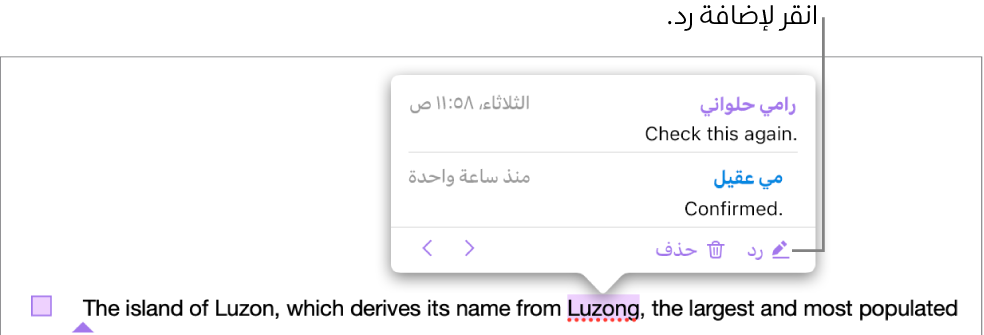
تعديل ردّك: حرِّك المؤشر فوق الطابع الزمني (إلى اليسار من اسمك) للرد. عندما يظهر السهم لأسفل، انقر عليه، ثم اختر تعديل الرد. أجرِ تغييراتك ثم انقر على تم.
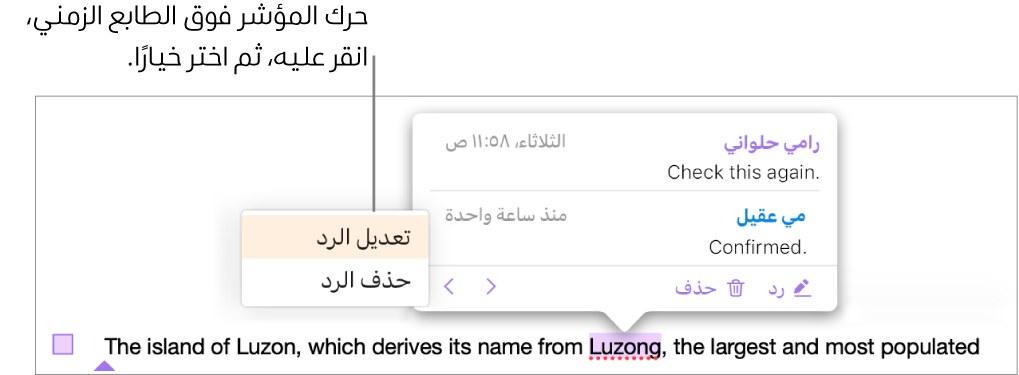
حذف ردّ: حرّك المؤشر فوق الطابع الزمني على يسار اسمك (أو إذا كنت مالك المستند، على ردّ الشخص الذي تريد حذفه). عندما يظهر السهم لأسفل، انقر عليه، ثم اختر حذف رد.
مراجعة التعليقات
انقر على علامة تعليق (أو حرك المؤشر فوق النص المميز).
قم بأي مما يلي:
مراجعة تعليق أو محادثة: قم بالتمرير خلال النص. إذا ظهر التعليق أو الرد مقتطعًا، فانقر على "إظهار المزيد". إذا كانت الردود مخفية، فانقر على رابط إظهار مزيد من الردود.
الانتقال إلى التعليق (أو التمييز) التالي أو السابق في المستند: انقر على السهمين أسفل التعليق.
عرض تاريخ ووقت إضافة التعليق أو الرد: حرِّك المؤشر على الطابع الزمني في الجزء العلوي الأيسر.
حذف محادثة
انقر على علامة التعليق (أو حرِّك المؤشر فوق النص المميز)، ثم انقر على "حذف" في أسفل المحادثة.
إظهار وإخفاء التعليقات والتمييز
إذا كنت لا ترغب في رؤية التعليقات في مستندك، فيمكنك إخفائها.
انقر على الزر "عرض"
 الموجود في شريط الأدوات، ثم اختر "إظهار التعليقات" أو "إخفاء التعليقات".
الموجود في شريط الأدوات، ثم اختر "إظهار التعليقات" أو "إخفاء التعليقات".